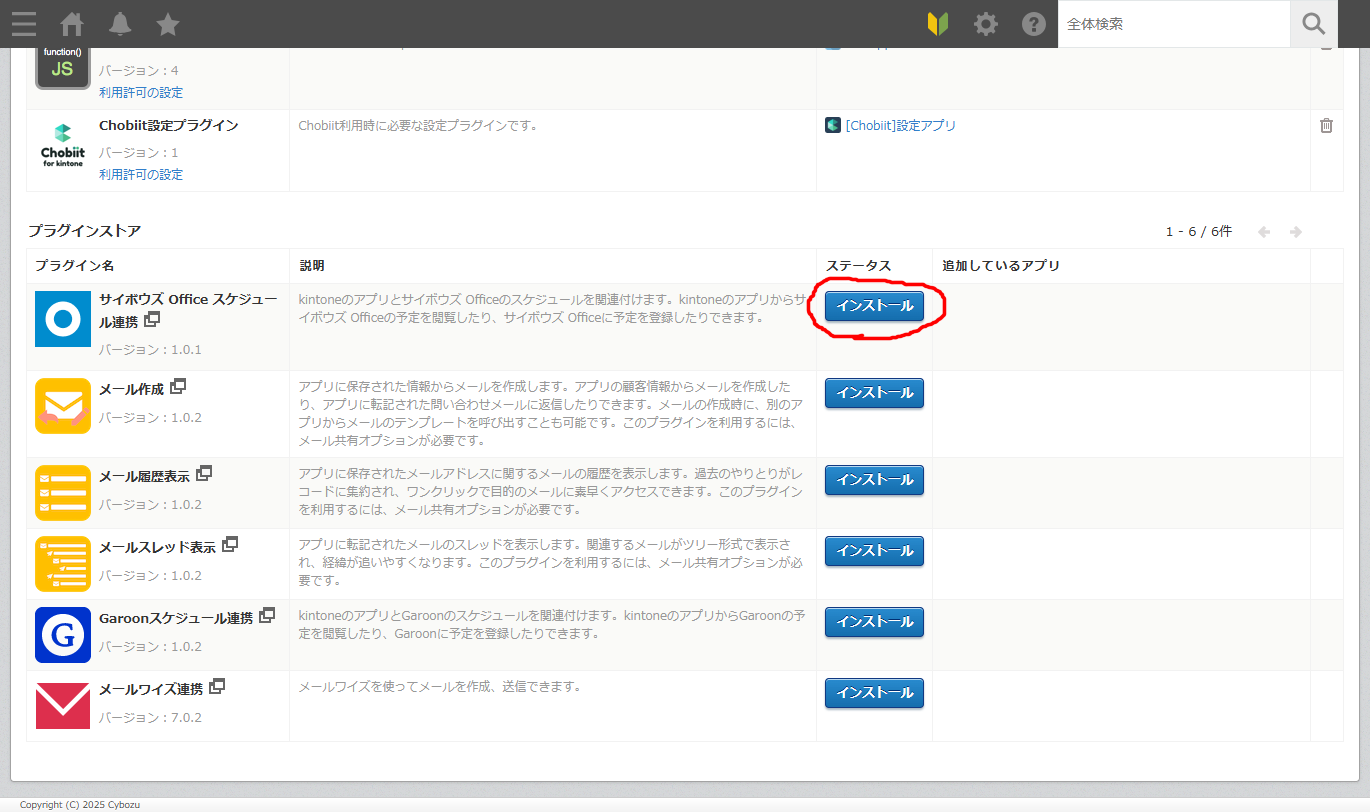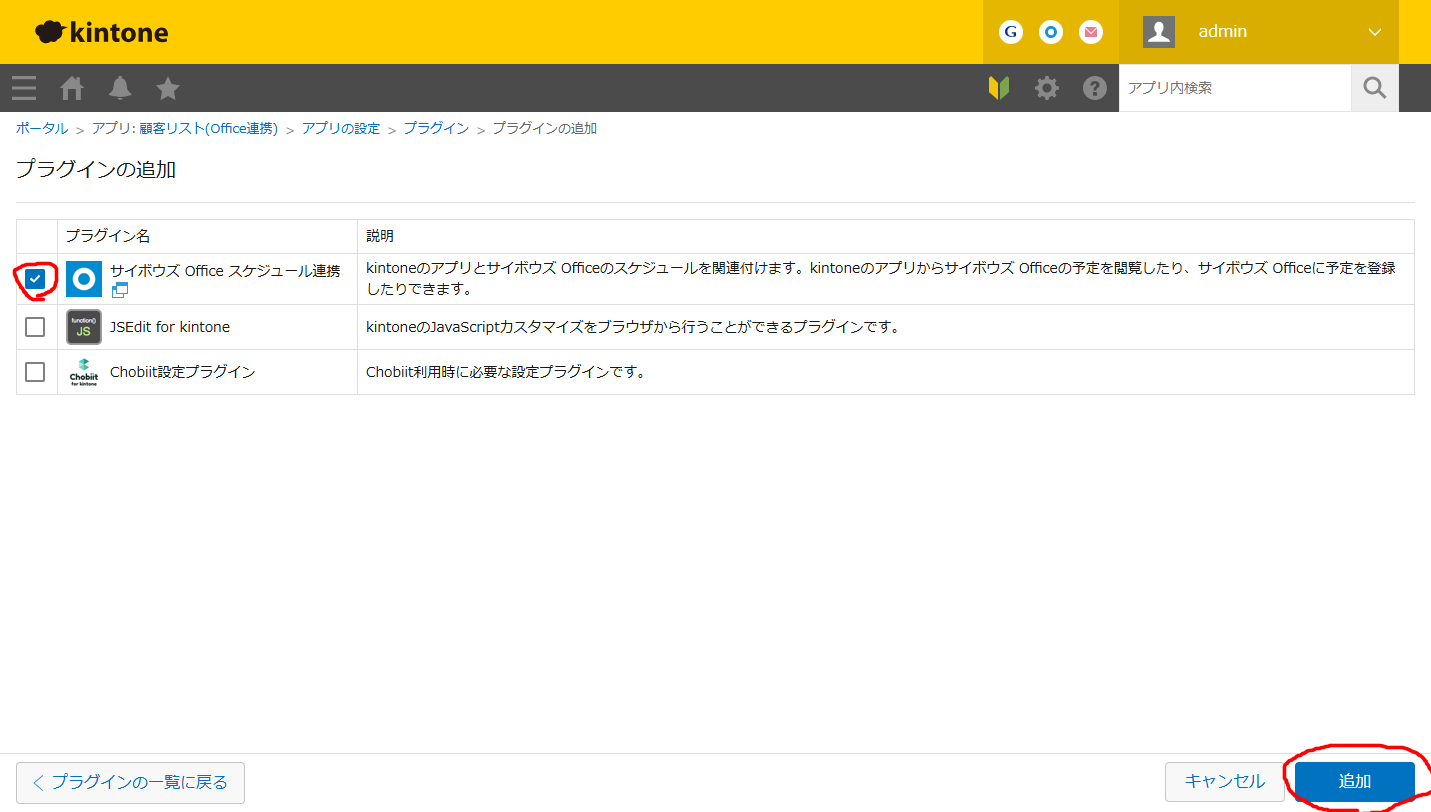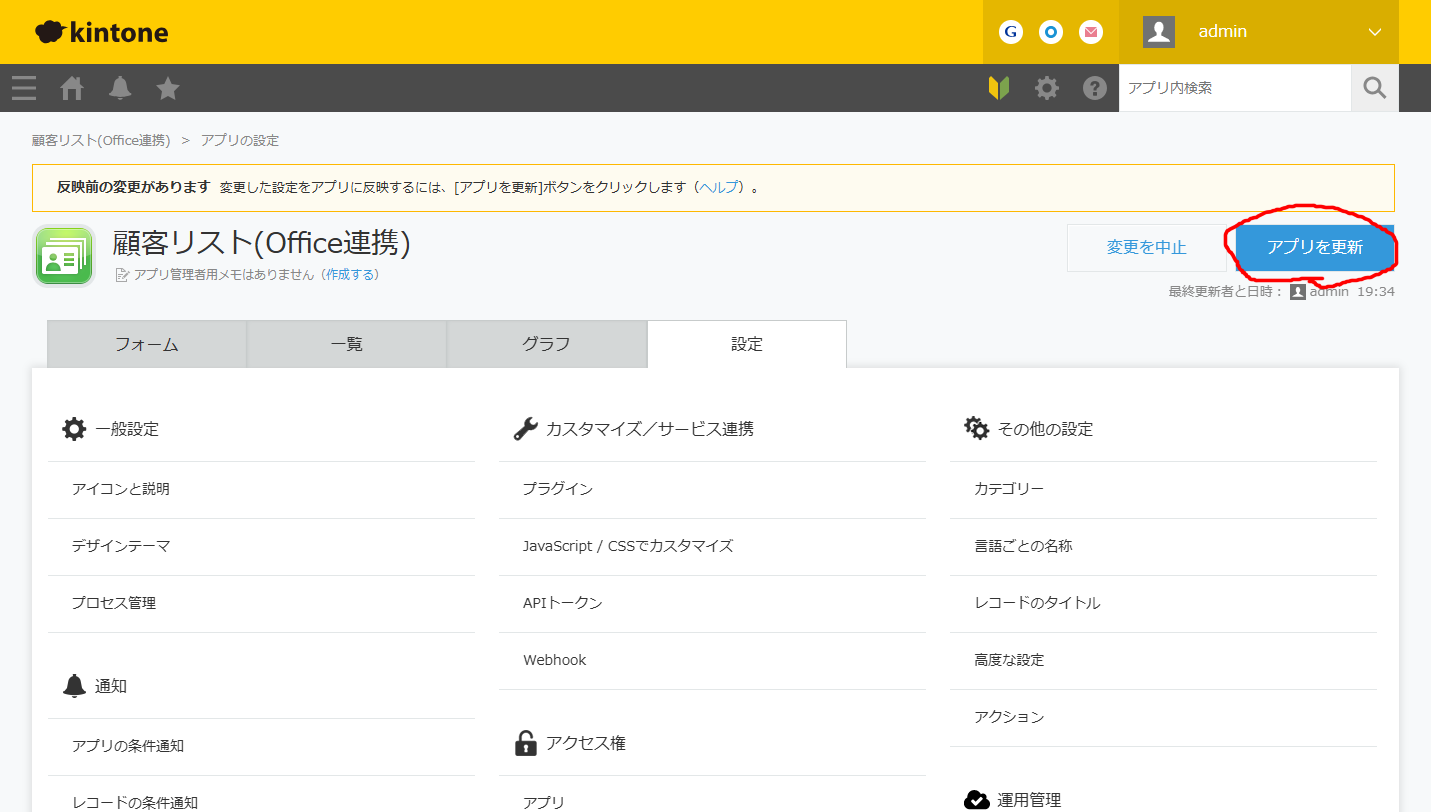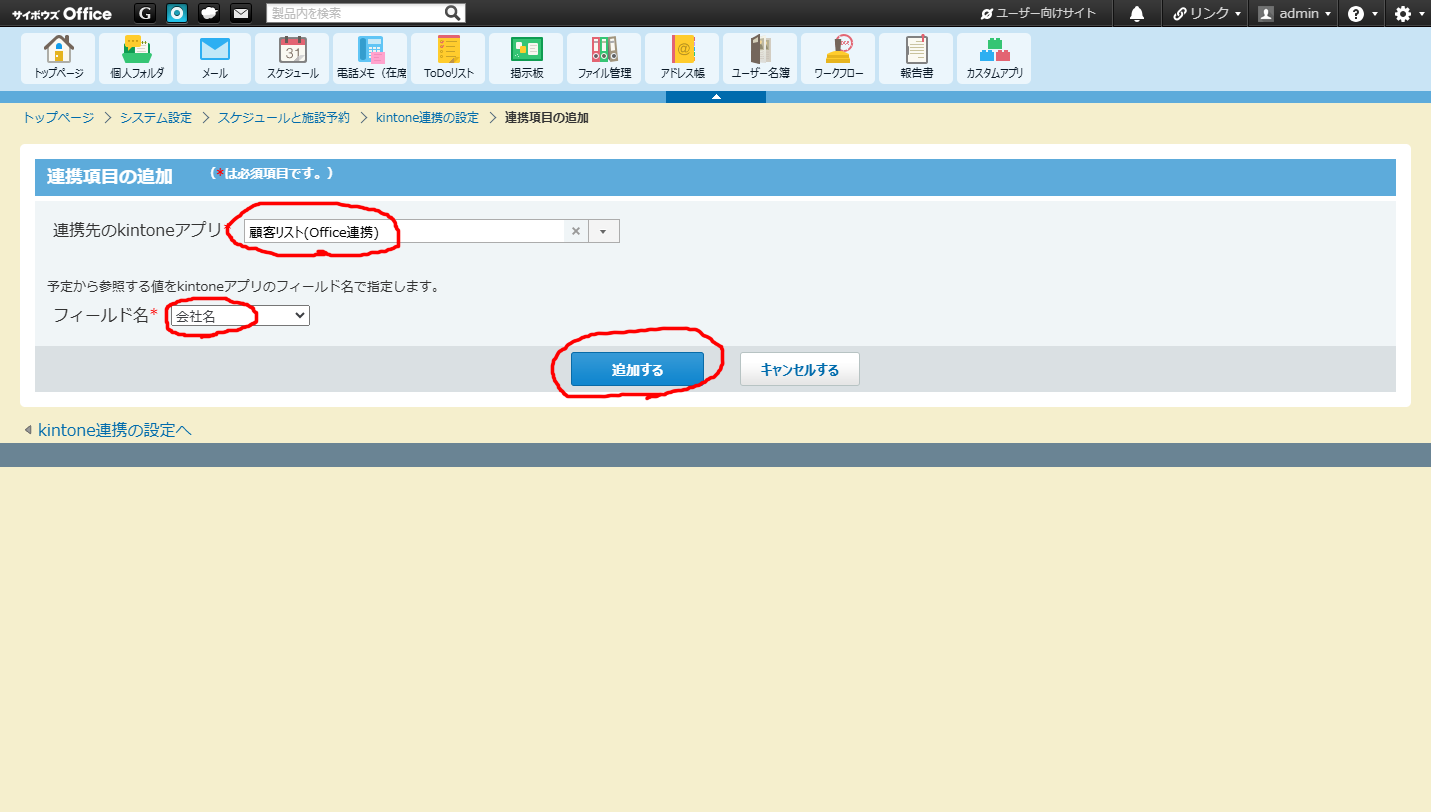はじめに
こんにちは、ノベルワークスのトシちゃん(@atsushy)です。
2025年1月12日のアップデートにより、「サイボウズ Office」と「kintone」が連携できるようになったので、試しに連携設定してみました。
kintone側の設定
kintoneに「サイボウズ Office スケジュール連携」のプラグインをインストールする
アプリに「サイボウズ Office スケジュール連携」のプラグインを追加&設定する
今回は「kintoneアプリストア」から「顧客リスト」を追加し、プラグインを設定します。
-
サイボウズOffice連携用のスペースフィールドを追加する
ここにOfficeのスケジュールを登録するボタンや編集するボタンが表示されます。

-
「サイボウズ Office スケジュール連携」プラグインを設定する
先程追加したスペースフィールドを選択し、「OK」をクリックします。


以上でkintone側の設定が完了です。
サイボウズ Office側の設定
以上でサイボウズ Office側の設定が完了です。
実際に使ってみる
kintoneの顧客リストからスケジュールを登録する
-
スケジュールを登録したい顧客のレコード詳細画面を開き、「予定を登録」をクリックする
レコード詳細画面に、連携前には表示されていなかった「サイボウズ Office スケジュール連携」という項目が表示されています。

-
サイボウズ Officeの「予定の登録」画面に遷移するので、必要情報を入力して「登録する」をクリックする

これで顧客に対してスケジュールが登録された状態となりました。
kintoneの顧客リストからスケジュールを確認する
サイボウズ Officeからkintoneのレコードを紐付ける
-
紐付けたい予定の詳細画面を開き、「関連情報を追加する」→「顧客リスト」をクリックする
kintoneからの登録からだけではなく、サイボウズ Officeからkintoneのレコードを関連付けることもできます。

使ってみての感想
今回のアップデートで「サイボウズ Office」と「kintone」との間で双方向に連携できるようになるので、両サービスを使っている企業だと今回の機能追加によって簡易的なSFAとして活用できそうだなと感じました。
kintoneで「予定を検索」をクリックしなくても予定を見ることができるように(関連レコードのようなイメージ)なったり、サイボウズ Officeで予定の詳細を開かなくても関連を見ることができるように(週表示などでも見れたら)なればもっと便利に使えそうかなーと思いました。
今後のアップデートに期待です。